Контакты
Удиви меня










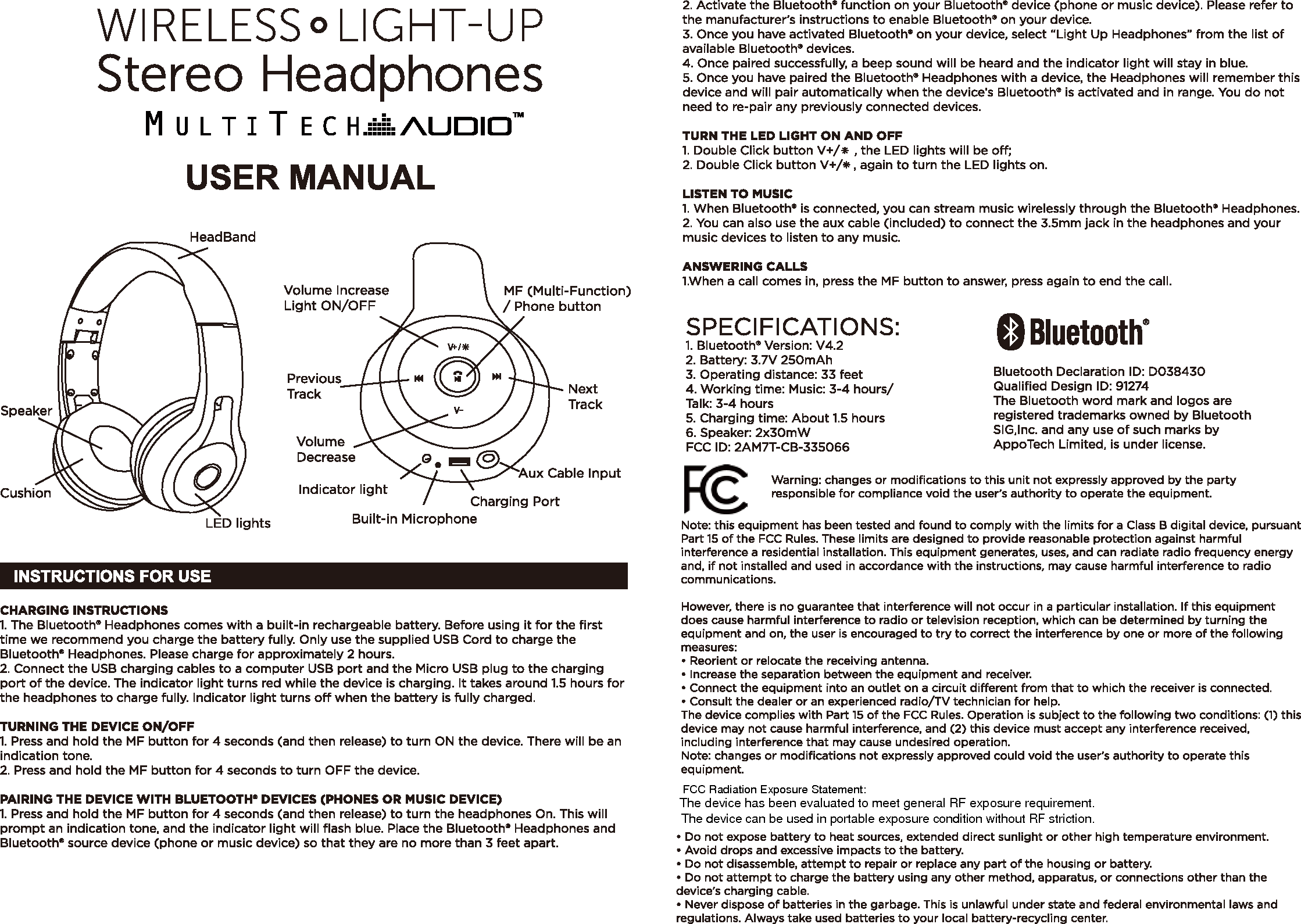












Наушники стоят чуть ли не дешевле, чем на Алиэкспрессе — 4 долллара с мелочью.
Стоит ли их брать?
Распотрошение под катом.
Упаковка — коробочка из цветного гофорокартона, обтянутая плёнкой.

Всего возможно пять вариантов расцветки:

Если этикетка на водочной бутылке напечатана с ошибками, пить такую водку стоит крайне осмотрительно©. В нашем случае правило тоже работает:

Краткая инструкция по управлению изделием посредством пятипозиционного джойстика:

Открываем коробку:

Её содержимое:

Наушники уложены в пакет, чтобы не терять товарный вид при царапании о кабель при перевозке. Ещё есть инструкция на одной стороне листка бумаги:

Наушники можно сложить втрое, но только в одной плоскости.

Шарнир пластиковый, и довольно хлипкий:

Ещё можно раздвинуть оголовье:

При зарядке горит красный индикатор:

При полном заряде он становится синим.
Хотите, я его стукну и он станет фиолетовым в крапинку?

Амбюшуры, разумеется, из искусственной кожи.
На одной из чашек расположен пятипозиционный джойстик для управления:

Тут же сбоку — разъёмы mini-USB для зарядки и microSD для карточки памяти, а так же 3,5-мм аудиовход.

Наушники собраны без единого гвоздя, потому что гвозди в пластмассу забивать вообще особого смысла нет. Почти всё держится на пластмассовых штырях за счёт трения и при помощи пластиковой карточки достаточно легко разбирается:

Аккумулятор с заявленной емкостью 150 мАч. Обещано до 6 часов звучания, но у меня больше 4 не получилось. В принципе, место позволяет воткнуть сюда и что-нибудь более емкое от сотового телефона, но особого смысла в этом нет — оголовье для взрослого человека довольно узкое и порядочно так давит на уши, так что вряд ли Вы в них столько просидите.
Под джойстиком располагается двухсторонняя печатная плата:

Для сравнения я нашёл плату от таких же наушников, но образца 2020 года(справа):

Если со стороны кнопок они почти одинаковы, то со стороны монтажа отличия гораздо более выражены:

Крупным планом, стало…

… и было:

Сделано всё на одной микросхеме от JeyLi, на которую техническое описание всё равно не ищется:

В теории она и Bluetooth-тракт, и MP3-плеер, и FM-приемник. Правда, на практике послушать радио не выйдет, потому что в погоне за предельным удешевлением изделия изготовитель зажал 25 сантиметров провода и тупо не припаял к плате приёмную антенну, бгг.
В обоих ревизиях платы отдельный чип-контроллер заряда литиевого аккумулятора не просматривается(но и вывод резистора в цепи питания на плюс аккумулятора тоже накоротко не звонится). Похоже, что и его тоже утрамбовали внутрь микросхемы, но без ДШ об этом с уверенностью сказать нельзя — зарядная цепь на практике может ограничиваться диодом и внешним резистором на 2,7 Ом.
Вывод: в сухом остатке имеем Bluetooth-гарнитуру, которая умеет проигрывать музыку с карточки памяти и даже немного пытается в басы. Обещанное радио не работает из-за жлобства производителя, логика работы цепей заряда аккумулятора полностью неясна, но в общем и целом девайс увереннно тянет на свою цену в 4 доллара с мелочью. В принципе, для детей можно брать — цветастое, громкое и не жалко сломать или потерять.
О компании
Служба поддержки

Избранное
- Электроника
- Бытовая техника
- Бытовая химия и личная гигиена
- Товары для дома
- Автотовары
- Строительство и ремонт
- Одежда
- Обувь
- Аксессуары
- Красота
- Детские товары
- Спорт и отдых
- Дача, сад и огород
- Зоотовары
- Канцтовары
- Хобби и творчество
- Книги
- Здоровье
Наушники беспроводные wireless headset инструкция на русском
Беспроводные наушники это крайне удобно, и вот Вы решились их приобрести. Выбрали понравившуюся модель, заказали, оплатили, получили и. не они не работают. Ну как не работают, включаются, лампочка на них моргает, но смартфон их не видит, и к ним не подключается.
Эта инструкция поможет Вам подключить наушники.
1. Найдите кнопку включения на наушниках.
2.Нажмите и держите кнопку включения до тех пор, пока светодиодный индикатор, расположенный на наушниках, не начнет быстро мигать двумя разными цветами. Чаще всего это белый+красный, но не всегда. Кнопку включения наушников можно отпустить. Этим действием Вы перевели наушники в режим сопряжения — создания постоянного подключения к Вашему устройству.
3.На Вашем устройстве, например телефоне, зайдите в настройки, раздел «bluetooth»(или «беспроводные подключения»), и выберите пункт «поиск» или «добавление нового устройства».
4.Ожидайте, пока в списке устройств не появится модель Ваших наушников. Обратите внимание, что в списке отображается только название модели, без указания производителя, например «TWS1», «RB-520HB» и т.д.
5.Выберите наушники и нажмите «Подключить». В редких случаях Ваше устройство (телефон/планшет. ) может запросить ПИН код подключения. По умолчанию это «0000».
6.Все, Вы великолепны!
п.с. После того, как Ваше устройство и наушники сопряжены(создано постоянное подключение), при включении наушников и bluetooth в телефоне/смартфоне соединяться они будут автоматически. Соответственно наушники не нужны каждый раз выводить в режим сопряжения, их стоит просто включить непродолжительным нажатием на кнопку включения.
Можете так же ознакомиться с видео инструкцией.
Если после просмотра у Вас остались вопросы — звоните, пишите — поможем и расскажем
За последние несколько лет многие приобрели в интернет магазинах недорогие беспроводные наушники STN 13 и их аналоги: наушники с другой маркировкой, но таким же набором настроек и уровнем качества. Инструкция для STN 13 была доступна только на английском и китайском языках. Мы предлагаем полное руководство настройки беспроводных кнопочных наушников STN-13, STN-16, TM-10 и аналогичных моделей. Принцип работы и набор функций у них одинаков. Различия составляют цвет, элементы дизайна, форма и расположение кнопок.
Для каких моделей подходит инструкция
Руководство актуально для блютуз наушников китайского производства следующих маркировок:
Важное по теме: Почему не работают беспроводные наушники
Как и сколько заряжать
Для продолжительной и эффективной службы наушников нужно «раскачать» батарею, а именно:
- Первые 3-4 цикла работы устройства (от заряда до разряда) не включайте звук на полную громкость.
- Пользуйтесь зарядным устройством мощностью не более 1000 мА, либо через адаптер, ноутбук или Power Bank.
- Время зарядки — не более 2 часов. Не оставляйте наушники на ночь для подзарядки, чтобы не испортить встроенный аккумулятор. Не у всех моделей аккумулятор снабжен контроллером заряда.
- Как узнать, заряжены ли наушники: если красный светодиод погас (в некоторых моделях загорается зеленый светодиод), значит наушники заряжены полностью.
- Для получения качественного звука через блютуз аккумулятор устройства должен быть полностью заряжен.
Возможности
Прослушивание аудио без проводов
Наушники работают через Bluetooth сопряжение, имеют возможность подключиться к любому устройству с блютуз передатчиком: ПК, смартфоны, телефоны, плееры, ТВ, планшеты и пр. При полном заряде и качественном соединении с проигрывающим устройством они способны воссоздавать чистое стерео звучание с акцентом на басы.
Функция Hands Free (Свободные руки)
Беспроводные наушники STN-13 и аналоги являются также гарнитурой, которая может использоваться для телефонной и интернет связи. Ответ на звонки производится нажатием одной кнопки (обычно, это кнопка со знаком телефонной трубки).
Встроенный MP3 плеер
Встроенное проигрывающее устройство позволяет прослушивать музыку с карты памяти в форматах mp3/wma. В специальный слот вставляется карта microSD (до 64 ГБ). Прослушивание возможно в режиме MP3 плеера (обычно, это кнопка со значком MP3).
Аудио кабель AUX
При разряженной батарее или в выключенном состоянии гаджет можно подключить через кабель AUX и разъем 3,5 мм к любому устройству, как обычные проводные наушники и слушать музыку с ПК, iPod/iPhone, ТВ, mp3/mp4 плеера и т.д.
Управление
Кнопка «плюс» +/ в режиме microSD/Bluetooth:
- короткое нажатие — следующий трек;
- длительное нажатие — увеличение громкости (не работает в режиме AUX).
Кнопка «минус»- в режиме microSD/Bluetooth:
- короткое нажатие — предыдущий трек;
- длительное нажатие — уменьшение громкости (не работает в режиме AUX).
Кнопка «play»:
- в режиме microSD/USB: короткое нажатие воспроизведение / пауза.
- в режиме MODE: переключение FM-радио — /карты памяти/Bluetooth.
Кнопка «тел.трубка»:
- в режиме Bluetooth: короткое нажатие — воспроизведение / пауза / ответ на телефонный звонок/ окончание разговора / отмена набора номера;
- двойное нажатие — повторный набор номера;
- длительное нажатие на 2 секунды: отбой вызова.
Как подключить наушники к телефону
- Убедитесь, что режим Bluetooth наушников активирован переключателем MODE.
- При активации режима Bluetooth будет мигать синий светодиод.
- Следуйте инструкции по эксплуатации Вашего мобильного устройства (смартфона, планшета, телефона), в настройках включите режим обнаружения/поиска новых устройств (или гарнитуры) Bluetooth.
- В найденных устройствах выберите наушники и нажмите «Подключиться».
- При успешном соединении начнёт мигать синий светодиод, и Вы услышите звуковой сигнал, подтверждающий успешное подключение.
Если сопряжение не подтвердилось, и светодиод мигает синим и красным цветом попеременно, попробуйте соединиться снова.
Как подключить к ноутбуку на Windows
Как подключить наушники к ноутбуку или ПК:
Пуск => Параметры => Устройства => Bluetooth => Включить.
- Поиск нового устройства;
- Выбираем найденное устройство (например, STN-13);
- Кликаем на «Сопряжение» (или Подключение).
Как перенаправить звук ПК на подключенное устройство:
Панель управления => Оборудование и звук => Управление звуковыми устройствами=> Воспроизведение.
- Активируем нужное устройство:
- кликаем правой кнопкой мышки на устройстве и выбираем пункт меню «Использовать по умолчанию» (может появиться два устройства – для прослушивания музыки и для разговора – выбираем нужное);
- отключаем основное устройство (громкоговорители / динамики ноутбука).
Настройка радио FM
Убедитесь, что в Вашей местности имеется уверенный прием радиосигналов. Наушники имеют встроенную внутреннюю антенну. При слабом радиосигнале настроить радио не удается.
В режиме воспроизведения с карты памяти (MP3) нажмите кнопку MODE для переключения в режим FM-радио (при отсутствии карты памяти переход в режим FM-радио выполнится автоматически).
При первом включении режима FM-радио из наушников услышите шипение. Коротко нажмите кнопку, при этом будет произведён автоматический поиск радиостанций (примерно 3-5 минут) и фиксация каналов.
При следующем включении наушников радиоканалы уже будут настроены. Перемещайтесь между настроенными каналами коротким нажатием клавиш +/ или -.
Значение светодиодных сигналов
- Мигает зеленый светодиод: наушники в режиме воспроизведения с карты памяти microSD или USB.
- Горит зеленый: воспроизведение с карты памяти microSD или USB приостановлено (в режиме паузы), или же колонка находится в режиме AUX.
- Мигает синий: наушники подключены в режиме Bluetooth.
- Попеременно мигают красный и синий светодиоды: подключение (поиск) Bluetooth.
- Горит красный: процесс зарядки (только в режиме зарядки).
- Не горит красный: полная зарядка (только в режиме зарядки).
- Мигает красный светодиод: требуется зарядка.
Требования безопасности
- для долгой и качественной работы в первую неделю использования НЕ ВКЛЮЧАЙТЕ ДИНАМИКИ НА ПОЛНУЮ МОЩНОСТЬ;
- не заряжайте аккумулятор устройствами с током больше 1000 мАч, так как это может привести к поломке;
- не разбирайте наушники;
- не используйте в условиях повышенной влажности во избежание короткого замыкания;
- не блокируйте работающий динамик какими-либо предметами, руками;
- не включайте при повышенной или пониженной температуре, так как время работы встроенного аккумулятора значительно снижается;
- при любых неисправностях обратитесь в ближайший сервисный центр по ремонту электроники.
Назначение и внешний вид кнопок могут отличаться от данного описания в зависимости от модели наушников и дизайна.
Узнайте все о том, как правильно использовать беспроводные наушники Powerbeats 3 Wireless.
Включение
Для включения или выключения наушников нажмите и удерживайте кнопку питания в течение 1 секунды.
Настройка
Если индикатор на наушниках включается, но не мигает, это значит, что они уже настроены для работы с каким-либо устройством. В этом случае выполните следующие действия для подключения их к другому устройству.
Если вы используете iPhone с ОС iOS 10, выполните следующие действия. При использовании этого способа наушники автоматически настраиваются для работы со всеми устройствами под управлением ОС iOS 10, macOS Sierra или watchOS 3, на которых выполнен вход в учетную запись iCloud.
- Положите наушники рядом с разблокированным iPhone.
- Нажмите кнопку питания на наушниках и удерживайте ее в течение 1 секунды.
- Через несколько секунд на экране iPhone появится запрос о подключении. Если запрос не появился, нажмите кнопку питания на наушниках и удерживайте ее в течение 5 секунд.
- Следуйте инструкциям на экране iPhone.
Если у вас есть другое устройство Bluetooth, выполните следующие действия для создания пары между ним и наушниками.
- Нажмите кнопку питания и удерживайте ее в течение 5 секунд. Когда индикатор начнет мигать, ваши наушники будут доступны для обнаружения.
- Перейдите к настройкам Bluetooth на своем устройстве.
- Выберите свои наушники в списке обнаруженных устройств Bluetooth.
Подключение к другому устройству
Ваши наушники будут автоматически подключаться к последнему устройству, с которым они использовались. Чтобы подключить их к другому устройству, выполните следующие действия.
iPhone, iPad или iPod с ОС iOS 10
- Откройте «Пункт управления», смахнув экран снизу вверх.
- В «Пункте управления» смахните горизонтально для перехода к карточке «Исполняется».
- Нажмите имя устройства в углу карточки и выберите свои наушники в списке устройств воспроизведения. Если их там нет, выполните действия для других устройств (см. ниже).
- Перейдите к настройкам Bluetooth на своем устройстве. На компьютере Mac можно просто щелкнуть значок Bluetooth в строке меню.
- Выберите свои наушники в списке устройств Bluetooth. Если прошло несколько секунд, а имя наушников не появилось в списке, нажмите и удерживайте кнопку питания в течение 5 секунд.
Зарядка
Подключите наушники к источнику питания с помощью кабеля micro USB из комплекта поставки. Аккумулятор ваших наушников позволяет слушать музыку до 12 часов с момента достижения полного заряда и до 1 часа после 5 минут зарядки.
Когда наушники включены и настроены, по светодиодному индикатору левого наушника можно определить оставшееся время воспроизведения.
- Белый: осталось до 12 часов.
- Красный: осталось менее 1 часа.
- Мигающий красный: необходима зарядка.
Управление
Для управления воспроизведением аудиозаписей используйте центральную кнопку на кабеле RemoteTalk.
- Чтобы начать или приостановить воспроизведение аудиозаписи, нажмите 1 раз.
- Для перехода к следующей композиции нажмите кнопку 2 раза. Для перехода к предыдущей дорожке нажмите кнопку 3 раза.
- Чтобы перемотать композицию вперед, нажмите кнопку 2 раза и зажмите ее при втором нажатии. Чтобы перемотать композицию назад, нажмите кнопку 3 раза и зажмите ее при третьем нажатии.
Для управления громкостью воспроизведения используйте кнопки громкости на кабеле RemoteTalk. Для управления громкостью вызова используйте элементы управления громкостью на телефоне.
- Нажмите и отпустите кнопку увеличения громкости (+) или нажмите и удерживайте ее для плавного увеличения громкости звука.
- Нажмите и отпустите кнопку уменьшения громкости (-) или нажмите и удерживайте ее для плавного уменьшения громкости звука.
Для управления телефонными вызовами используйте центральную кнопку на кабеле RemoteTalk.
- Чтобы принять вызов или завершить его, нажмите кнопку 1 раз.
- Чтобы принять второй входящий вызов, удерживая первый, нажмите кнопку 1 раз. Если активны 2 вызова, это позволяет переключаться между ними.
- Чтобы отклонить входящий вызов, нажмите кнопку и удерживайте ее в течение 1 секунды.
- Чтобы остановить прослушивание музыки через наушники и перенаправить вызов на телефон, нажмите кнопку 2 раза.
Для активации Siri на устройстве iOS или функции голосового управления на другом устройстве нажмите и удерживайте центральную кнопку на кабеле RemoteTalk, пока не раздастся звуковой сигнал. Произнесите запрос.
Сброс настроек
- Нажмите и удерживайте следующие кнопки в течение 10 секунд.
- Кнопка питания
- Кнопка уменьшения громкости (-)
- Когда индикатор начнет мигать, отпустите кнопки. Настройки наушников сброшены, и они готовы к повторной настройке для работы с вашими устройствами.
Обновление
Если наушники настроены для работы с iPhone под управлением ОС iOS 10, обновление выполняется автоматически.
Была ли эта статья полезна?
Спасибо за отзыв. Ваше мнение очень важно для нас.
Спасибо за отзыв. Расскажите, что мы можем улучшить в процедуре предоставления поддержки.
Похожие записи:
Наушники беспроводные wireless headset инструкция на русском : 2 комментария
Сайт супер мучилась с наушниками часа 2. Зайдя на данный сайт за 1МИНУТУ настроила и пользуюсь с удовольствием. Спасибо ОГРОМНОЕ.
Источник
Прежде чем начать использовать эти наушники, нужно сопрягнуть их с вашим устройством. Для этого сначала включите наушники, зажав кнопку питания на несколько секунд, пока не загорится индикатор. Затем активируйте функцию Bluetooth на вашем устройстве и найдите наушники в списке доступных устройств. После успешной синхронизации наушники готовы к использованию.
Беспроводные наушники p47 обладают большим количеством функций, которые можно использовать с помощью кнопок наушников. Через кнопки можно изменять громкость, проигрывать, переходить на следующий/предыдущий треки, а также приостанавливать и возобновлять проигрывание. Кнопки также позволяют отвечать на звонки и завершать их.
Для зарядки наушников p47 используйте прилагаемый кабель USB. Подключите его к наушникам и к источнику электропитания, такому как компьютер или блок питания. Индикатор начнет мигать, указывая на процесс зарядки. Полный заряд занимает около 2 часов и обеспечивает до 8 часов непрерывного воспроизведения музыки.
Содержание
- Описание беспроводных наушников p47
- Технические характеристики и функциональность
- Удобство использования и комфорт
- Способы подключения наушников к устройствам
- Инструкция по настройке и синхронизации
- Регулировка звука и команды управления
- Поддержка совместимых устройств и операционных систем
- Дополнительные функции и особенности
Описание беспроводных наушников p47
Наушники p47 имеют эргономичный дизайн и легко помещаются на голове благодаря регулируемой оголовье. Их мягкие амбушюры обеспечивают комфортное сидение на ушах даже в течение продолжительного времени.
Подключение к устройству осуществляется посредством Bluetooth-соединения. Благодаря этому, наушники p47 могут быть использованы с различными устройствами, такими как смартфоны, планшеты, ноутбуки и т.д. Дальность действия без помех составляет до 10 метров.
Наушники оснащены встроенным микрофоном и кнопками управления, позволяющими принимать и завершать звонки, регулировать громкость и переключать треки. Кроме того, они имеют встроенный аккумулятор, который обеспечивает до 8 часов непрерывной работы.
Беспроводные наушники p47 – это отличное решение для всех, кто ценит свободу движений и комфортное прослушивание музыки или разговоры в хорошем качестве. Пользоваться ими очень просто, достаточно лишь включить Bluetooth на устройстве и сопрягнуть их с ним.
Технические характеристики и функциональность
Беспроводные наушники p47 обладают следующими техническими характеристиками:
- Bluetooth версии 4.2 для беспроводного подключения к устройствам;
- Встроенный микрофон для проведения голосовых вызовов и аудио-чата;
- Диапазон частот 20 Гц — 20 кГц для качественного звука;
- Возможность подключения к двум устройствам одновременно;
- Расстояние действия Bluetooth – до 10 метров;
- Емкость аккумулятора 300 мАч, обеспечивающая до 6 часов работы;
- Время зарядки составляет примерно 2 часа;
- Функция быстрой подзарядки: 10 минут зарядки – 2 часа работы;
- Регулировка громкости и плеер на наушниках;
- Автоматическая функция воспроизведения музыки после подключения;
- Кнопки управления для принятия/отклонения вызовов и переключения треков;
- Совместимость с устройствами, поддерживающими Bluetooth (смартфоны, планшеты, ноутбуки и др.).
Благодаря этим характеристикам, наушники p47 предлагают ряд функциональных возможностей. Вы сможете прослушивать музыку, смотреть фильмы и играть в игры, наслаждаясь высококачественным звуком. Встроенный микрофон позволит вам комфортно общаться по телефону или проводить видеоконференции. Благодаря возможности подключения к двум устройствам одновременно, вы сможете быстро и легко переключаться между ними, не теряя времени на настройки.
Беспроводные наушники p47 обладают стильным и эргономичным дизайном, что позволяет вам носить их на протяжении длительного времени, не вызывая дискомфорта. Они также легко складываются и компактно помещаются в сумку или карман.
Совместимость с большим количеством устройств, поддерживающих Bluetooth, делает наушники p47 универсальными и легко подключаемыми к любому устройству. Вы сможете наслаждаться музыкой или проводить голосовые вызовы без проводов и избирательности в выборе устройств.
Удобство использования и комфорт
Беспроводные наушники p47 обладают рядом преимуществ, которые делают их удобными в использовании и обеспечивают комфорт для пользователя.
Беспроводная технология: Наушники p47 позволяют слушать музыку и принимать звонки без проводов, что дает свободу движения и избавляет от необходимости разгребать провод с каждым использованием.
Сочетаемость с устройствами: Наушники p47 совместимы с широким спектром устройств, включая смартфоны, планшеты, ноутбуки и телевизоры, что позволяет легко подключаться к любому устройству без необходимости иметь отдельные наушники для каждого.
Регулируемая подголовник и подушки: Наушники p47 оснащены регулируемым подголовником и мягкими подушками для ушей, что обеспечивает комфортное ношение в течение длительного времени и предотвращает дискомфорт или усталость.
Легкий и компактный дизайн: Наушники p47 имеют легкий и компактный дизайн, который удобно складывается для хранения и переноски. Это позволяет брать их с собой в поездках и использовать в любых условиях.
Примечание: Перед использованием рекомендуется зарядить наушники до полной емкости, чтобы обеспечить максимальное время работы.
Способы подключения наушников к устройствам
Беспроводные наушники P47 можно подключить к различным устройствам, таким как смартфоны, планшеты, компьютеры и другие устройства, поддерживающие беспроводное подключение по Bluetooth.
Для подключения к устройствам, выполните следующие шаги:
1. Убедитесь, что наушники заряжены
Перед подключением к устройству убедитесь в достаточном уровне заряда наушников. Для зарядки используйте прилагаемый USB-кабель и подключите его к источнику питания, например, к компьютеру или зарядному устройству.
2. Включите блютуз на устройстве
На устройстве, к которому вы хотите подключить наушники, активируйте Bluetooth. Для этого воспользуйтесь меню настроек Bluetooth устройства.
3. Включите наушники
Удерживайте кнопку включения на наушниках, пока не начнет мигать индикатор подключения Bluetooth.
4. Найдите наушники в списке доступных устройств
На устройстве, активировавшем Bluetooth, запустите процесс поиска доступных устройств. В списке найденных устройств выберите наушники P47 для подключения.
5. Подтвердите подключение
Когда на устройстве появится запрос на подтверждение пароля или кода доступа, введите пароль или код доступа 0000.
6. Установите соединение
После подтверждения соединения наушники автоматически подключатся к устройству. Статус подключения будет отображаться на экране устройства.
Теперь наушники P47 полностью готовы к использованию с выбранным устройством. При повторном включении наушников, они будут автоматически подключаться к последнему устройству, с которым было установлено соединение.
Инструкция по настройке и синхронизации
Для правильной работы беспроводных наушников p47 необходимо выполнить процесс настройки и синхронизации со своим устройством. В этом разделе рассмотрим подробные инструкции по выполнению этих действий.
| Шаг | Действие |
| Шаг 1 | Включите беспроводные наушники p47, удерживая кнопку питания в положении ON, пока индикатор не начнет мигать синим светом. |
| Шаг 2 | На вашем устройстве перейдите в меню «Настройки» и активируйте функцию Bluetooth. |
| Шаг 3 | Когда наушники p47 появятся в списке устройств Bluetooth на вашем устройстве, выберите их для связи. |
| Шаг 4 | Наушники p47 автоматически синхронизируются с вашим устройством. Подождите несколько секунд, пока они полностью установят соединение. |
| Шаг 5 | После успешной синхронизации вы услышите голосовое сообщение или увидите значок Bluetooth на дисплее вашего устройства, указывающий на подключение к наушникам p47. |
| Шаг 6 | Теперь вы можете насладиться качественным звуком, используя свои беспроводные наушники p47. |
Обратите внимание, что процесс настройки и синхронизации может отличаться в зависимости от типа устройства, поэтому в случае возникновения проблем обратитесь к руководству пользователя вашего устройства или свяжитесь с производителем наушников p47.
Регулировка звука и команды управления
Наушники p47 предлагают несколько способов регулировки громкости и управления функциями:
1. Кнопки управления громкостью:
На наушниках имеются кнопки «+» и «-», которые позволяют увеличивать или уменьшать громкость звука. Нажатие кнопки «+» повысит громкость, а кнопки «-» снизит. Вы можете регулировать звук во время прослушивания музыки, просмотра видео или проведения телефонных разговоров.
2. Кнопки управления проигрыванием:
На наушниках имеются кнопки для управления проигрыванием и паузой музыки. Нажатие кнопки «Play/Pause» позволяет приостановить воспроизведение и возобновить его снова. Также вы можете использовать эту кнопку для ответа на входящий звонок или завершения разговора.
3. Голосовые команды (если поддерживается):
Наушники p47 могут поддерживать голосовые команды для удобного управления. С помощью голосовых команд вы можете переключать треки, изменять громкость или отвечать на звонки без необходимости использовать кнопки управления на наушниках. Для активации голосовых команд, зажмите кнопку «Play/Pause» на несколько секунд и следуйте голосовым инструкциям.
С помощью этих простых команд управления, вы сможете удобно настроить громкость и управлять функциями вашего п47. Наслаждайтесь музыкой и комфортом во время использования этих беспроводных наушников!
Поддержка совместимых устройств и операционных систем
Наушники p47 предназначены для работы с различными устройствами и операционными системами. Ниже приведен список совместимых устройств и операционных систем:
- Смартфоны на базе операционной системы Android (версия 4.1 и выше)
- Смартфоны на базе операционной системы iOS (версия 9.0 и выше)
- Планшеты на базе операционной системы Android (версия 4.1 и выше)
- Планшеты на базе операционной системы iOS (версия 9.0 и выше)
- Ноутбуки и компьютеры на базе операционных систем Windows, macOS и Linux
- Устройства со встроенным Bluetooth-модулем (например, телевизоры, автомобильные аудиосистемы и другие)
Для подключения наушников p47 к устройству необходимо включить режим Bluetooth на устройстве и выполнить процедуру сопряжения. Подробная инструкция по сопряжению наушников с устройством приведена в разделе «Сопряжение с устройством» данной инструкции.
Обратите внимание, что для некоторых операционных систем и устройств может потребоваться дополнительная настройка или скачивание специального программного обеспечения для полной поддержки функций наушников p47.
Дополнительные функции и особенности
Наушники p47 обладают рядом дополнительных функций и особенностей, которые делают их удобными и функциональными для ежедневного использования.
Одной из особенностей является встроенный микрофон, который позволяет принимать и отклонять звонки, а также использовать голосовое управление. Благодаря этой функции, вы можете легко отвечать на звонки без необходимости доставать телефон из кармана.
Наушники также поддерживают функцию быстрого соединения с устройством. Они могут запоминать до 8 устройств, что позволяет быстро переключаться между ними без необходимости повторной настройки.
Для удобства пользователя в плеере наушников доступны функции управления треками и громкостью. Вы можете переключать песни, приостанавливать и возобновлять их воспроизведение, а также регулировать громкость – все это с помощью специальных кнопок на наушниках.
Наушники p47 также обладают функцией активного шумоподавления. Она позволяет фильтровать окружающие звуки и предоставлять чистый звук во время прослушивания музыки или разговора по телефону.
В комплекте с наушниками поставляется зарядное устройство, которое позволяет быстро и удобно заряжать их. С помощью USB-кабеля вы можете подключить наушники к любому устройству с USB-портом, например, к компьютеру или сетевому адаптеру.
| Дополнительные функции | Особенности |
|---|---|
| Микрофон для звонков и голосового управления | Быстрое соединение с устройствами |
| Управление треками и громкостью | Активное шумоподавление |
| Зарядное устройство в комплекте | Удобное зарядное устройство |
